怎么删除回收站图标?Win7彻底删除回收站图标的操作方法
2016-06-23 13:49作者:chunhua
电脑桌面往往放着很多图标,有些用户喜欢整洁的桌面,因此想将一些不常用的桌面图标删除掉。在Win7系统下,一位用户想将回收站图标删除,却删不掉。回收站图标要怎么删除呢?别着急,下面小编就给大家分享Win7彻底删除回收站图标的操作方法。
方法如下:
1、如果您用的是WinXP,WinVista或者是高级版的Win7,删除桌面回收站图标都没有什么困难,有直接右键单击删除、组策略删除、个性化设置页面删除等等方法可是以上这些方法都不适用与Win7 家庭版;

2、利用Win+R快捷键打开系统的《运行》窗口;
3、在输入框内输入字符串 rundll32.exe shell32.dll,Control_RunDLL desk.cpl,,0;
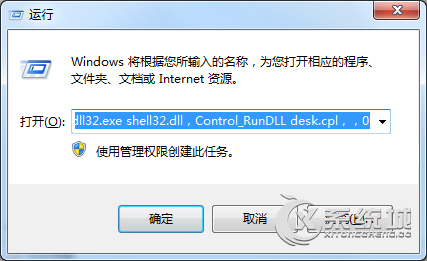
4、点击《确定》按钮,会弹出《桌面图标设置》窗口,去除回收站前复选框内的对号 ;

5、点击《确定》按钮,这时您就会发现电脑桌面的图标消失了。其实找回图标也可以按照以上步骤进行。

在Win7系统下,如果你想要彻底删除回收站图标的话,赶紧参考以上教程操作吧!有任何问题可以在下方评论区留言。
标签:回收站